简介:
在日常使用电脑的过程中,系统崩溃、变慢、病毒感染或硬件升级等原因常常让我们不得不考虑重装Windows 10系统。虽然听起来像个“技术活”,但其实只要掌握正确的方法和工具,重装系统变得既简单又高效。本篇文章将为你详细介绍“自己怎么装Win10系统”,包括操作步骤、常见问题解决方案,以及一些实用的建议,帮助你轻松应对各种突发状况,重获新生的电脑体验!
工具原料:
电脑品牌型号:联想ThinkPad X1 Carbon 2022款、戴尔XPS 13 9310、华为MateBook X Pro 2023款操作系统版本:Windows 10 22H2(最新正式版)软件版本:小白一键重装系统 v3.0(官网:www.01xitong.com)一、准备工作:确保一切就绪,避免“中途崩盘”1、备份重要数据:重装系统意味着硬盘上的所有数据都将被清空。请提前将重要文件、照片、文档等备份到云盘、U盘或外接硬盘。不要让“重装”变成“数据丢失”的噩梦!
2、确认硬件状态:确保电脑硬件正常,尤其是硬盘和内存。若硬件出现故障,重装系统可能无法解决根本问题。建议使用厂商提供的硬件检测工具进行检测。
3、准备启动U盘:一份容量至少8GB的U盘,建议格式化为FAT32文件系统。可以使用官方推荐的制作工具,比如“Rufus”或“小白一键重装系统”软件,制作启动盘更方便快捷。
4、下载Windows 10镜像:访问微软官网(https://www.microsoft.com/zh-cn/software-download/windows10)下载最新的Windows 10 ISO镜像文件,确保系统版本为最新的22H2版,避免兼容性问题。
二、制作启动U盘:开启重装之门1、使用小白一键重装系统:这是近年来非常受欢迎的工具,操作简单,支持一键制作启动U盘。只需下载安装软件,插入U盘,选择对应的Windows 10镜像,点击“制作启动盘”即可完成。官网地址:www.01xitong.com
2、注意事项:制作过程中请勿中断,确保U盘插入稳定。制作完成后,将U盘插入目标电脑,重启电脑进入BIOS设置,将启动顺序调整为U盘优先启动。
三、进入BIOS设置:启动到U盘1、重启电脑,按下特定的快捷键(如F2、F12、DEL或ESC,具体根据品牌不同而异)进入BIOS设置界面。
2、找到“Boot”或“启动”菜单,将“USB-HDD”或“Removable Devices”设置为第一启动项。
3、保存设置后退出,电脑将自动重启,进入U盘启动界面。
四、安装Windows 10:一步到位的重装流程1、启动到U盘后,系统会加载Windows安装程序。选择语言、时间和键盘布局,点击“下一步”。
2、点击“现在安装”,输入Windows 10的激活密钥(如果有的话),或者选择“我没有密钥”跳过激活,安装完成后可以激活。
3、选择“自定义:仅安装Windows(高级)”,然后选择目标硬盘分区。建议格式化系统盘(通常为C盘),确保干净安装。
4、等待安装完成,系统会自动重启几次。重装完成后,按照提示设置用户名、密码、网络等信息即可进入全新系统。
五、常见问题及解决方案1、安装过程中提示“没有找到驱动器”或“找不到硬盘”:
解决方案:进入BIOS确认硬盘是否被识别,若硬盘为NVMe类型,可能需要加载对应的驱动程序。可以在制作U盘时加入驱动包,或在安装界面点击“加载驱动程序”。
2、系统安装后无法激活或提示“激活失败”:
解决方案:确保使用正版Windows 10镜像,或者联系微软客服确认激活码有效性。若是硬件变更导致激活失效,可尝试使用“电话激活”方式解决。
3、重装后驱动不全或设备不兼容:
解决方案:访问设备制造商官网,下载最新的驱动程序,特别是显卡、声卡、网卡等关键硬件驱动。也可以使用驱动管理软件一键更新。
4、系统变得依然缓慢或出现异常:
解决方案:建议在重装后进行系统优化,比如关闭不必要的启动项、清理垃圾文件、安装杀毒软件进行全面扫描,确保系统干净整洁。
内容延伸:1、重装系统的最佳时机:除了系统严重崩溃外,建议每隔半年进行一次系统清理和重装,尤其是在安装了大量软件或遇到频繁卡顿时。这样可以保持系统的“新鲜感”和稳定性。
2、如何避免重装频繁:合理使用系统还原点、定期清理垃圾、安装正版软件、避免下载未知来源的文件,都能延长系统的使用寿命,减少重装频率。
3、备份与还原:除了重装系统外,建议使用系统自带的“备份与还原”功能,提前创建系统镜像。遇到问题时,可以快速还原到之前的状态,节省时间和精力。
4、硬件升级与系统重装:升级硬件(如SSD、内存)后,建议重新安装系统,以充分发挥新硬件的性能。尤其是换装SSD后,系统速度会有质的飞跃。
5、使用专业工具提升效率:除了小白一键重装系统外,还可以结合“驱动人生”、“鲁大师”等工具,进行硬件检测和驱动更新,确保系统稳定运行。
总结:
重装Windows 10系统虽然听起来复杂,但只要掌握正确的流程和工具,完全可以自己动手搞定。提前备份、准备好启动U盘、选择合适的重装软件,是成功的关键。遇到问题不要慌,查找解决方案,逐步排除。通过本文的详细步骤和实用建议,相信你可以轻松应对各种系统问题,让你的电脑焕发新活力!记得,重装系统不是“折磨”,而是“重生”的开始。祝你操作顺利,电脑长青!
标签:
自己怎么装win10系统 安装win10方法 装机教程
有用
26
分享
转载请注明:文章转载自 www.01xitong.com
本文固定连接:www.01xitong.com
小白系统
小白帮助
如果该页面中上述提供的方法无法解决问题,您可以通过使用微信扫描左侧二维码加群让客服免费帮助你解决。备注:人工客服仅限正常工作时间(周一至周六:9:00~12:00 2:00~6:00)
魔法猪一键重装系统
重装系统
重装系统
电脑故障视频
重装系统
重装系统
重装系统
重装系统
重装系统
分享到
微信好友
朋友圈
QQ好友
QQ空间
新浪微博
复制链接
取消
长按或点击右侧按钮复制链接,去粘贴给好友吧~
http://127.0.0.1:5500/content.htmlhttp://127.0.0.1:5500/content.htmlhttp://127.0.0.1:5500/content.htmlhttp://127.0.0.1:5500/content.htmlhttp://127.0.0.1:5500/content.htmlhttp://127.0.0.1:5500/content.htmlhttp://127.0.0.1:5500/content.htmlhttp://127.0.0.1:5500/content.htmlhttp://127.0.0.1:5500/content.html
取消
复制成功
win10激活码最新永久神Key_win10安装密钥激活码大全(亲测有效)
1000
2022/11/04
windows10怎么激活_激活win10系统的方法
1000
2022/11/03
3款Win10 KMS激活工具,激活任何版本的Windows或Microsoft Office
1000
2022/11/03
热门搜索
旗舰版win7系统安装教程
笔记本蓝屏怎么重装系统
windows11教程
电脑开不了机
win7系统重装
安装系统win7
u盘一键重装系统win10 32位
U盘重装系统
新手如何重装电脑系统win7
U盘PE启动盘制作
windows11
win11怎么升级
win11正式版
电脑死机卡顿
win11最低硬件要求
win7系统安装教程
电脑开不了机怎么重装系统
win11怎么退回win10
win11一键安装
戴尔一键重装系统教育版
2022年最新win10秘钥/永久激活码大全
1000
2022/11/02
win10专业版和win10家庭版有什么区别
1000
2022/11/02
手把手教你从零重装Win10系统(win10官方安装教程)
1000
2022/11/01
win10激活码大全
1000
2022/10/22
Windows10系统ISO镜像怎么从微软官网下载 两种win10镜像下载方法
1000
2022/10/21
win10开机密码取消的具体方法
1000
2022/10/19
联想笔记本重装系统win10的方法步骤
1000
2022/06/09